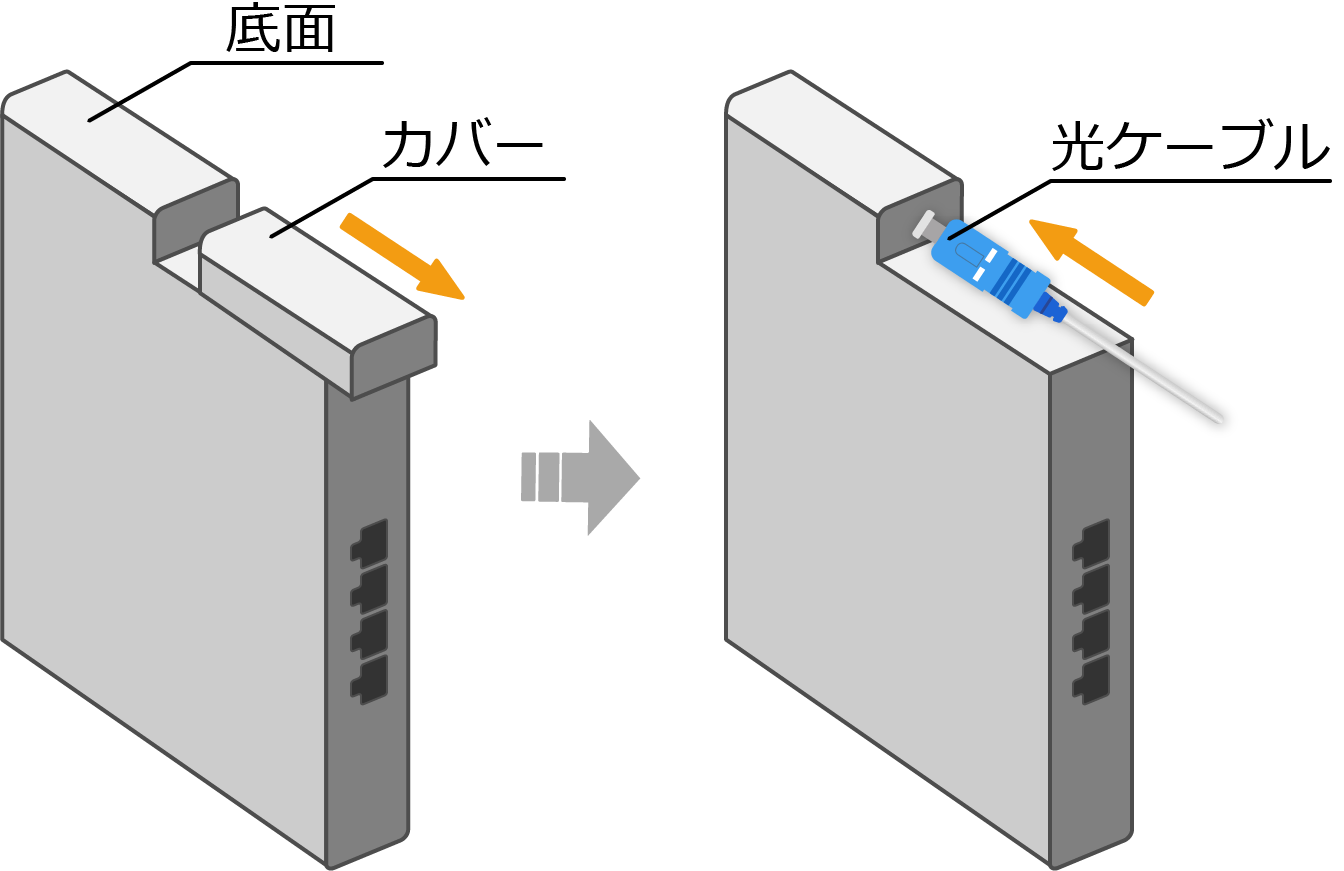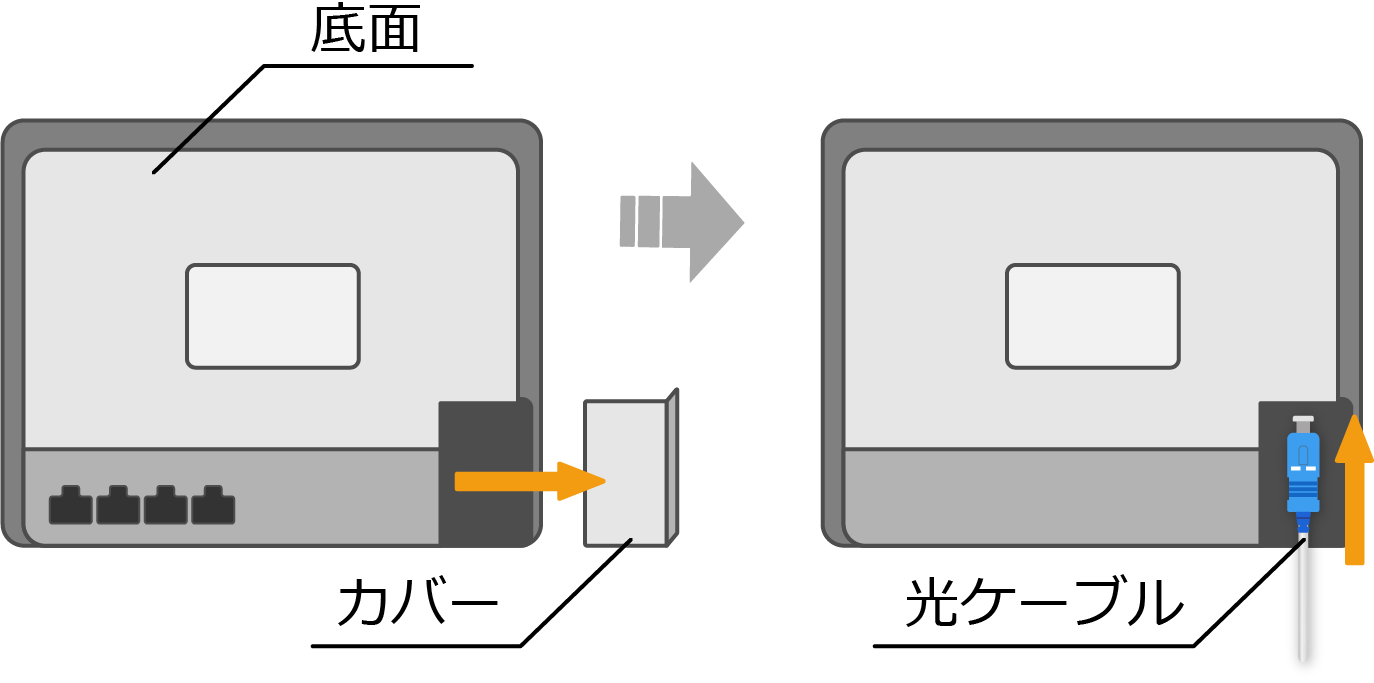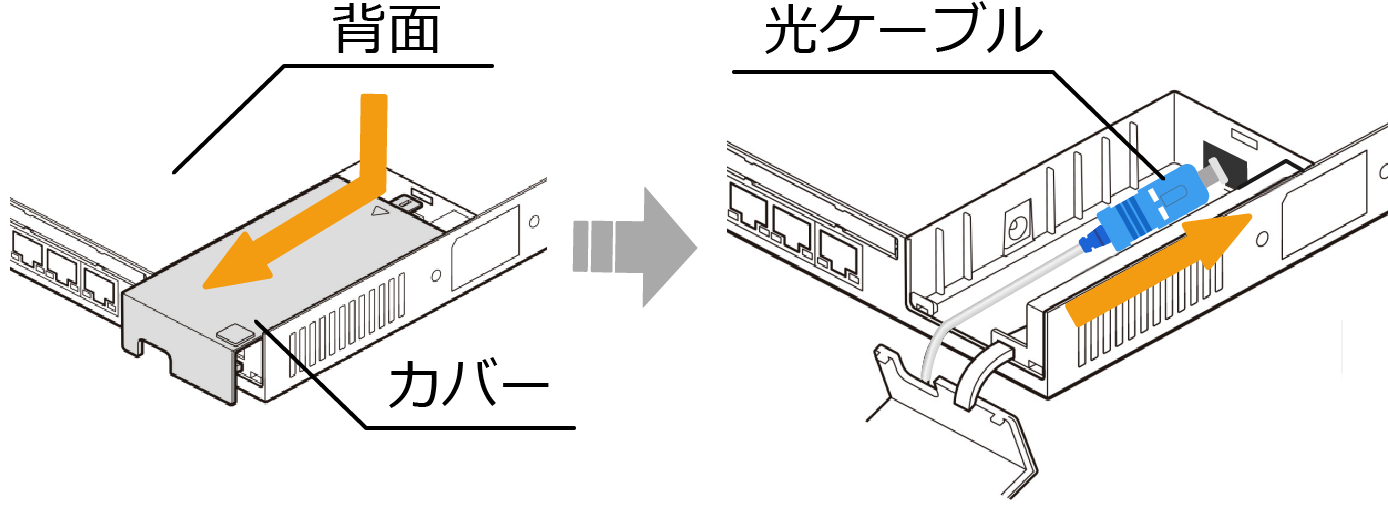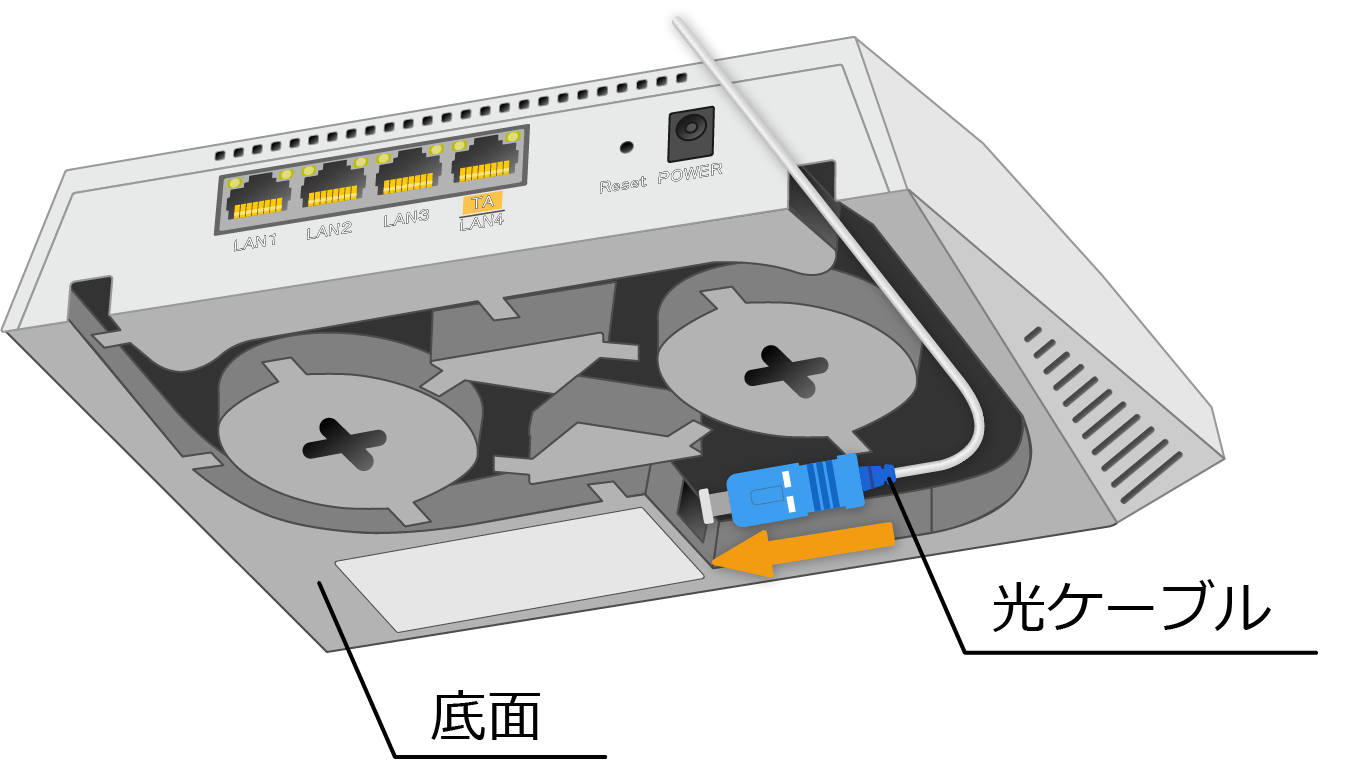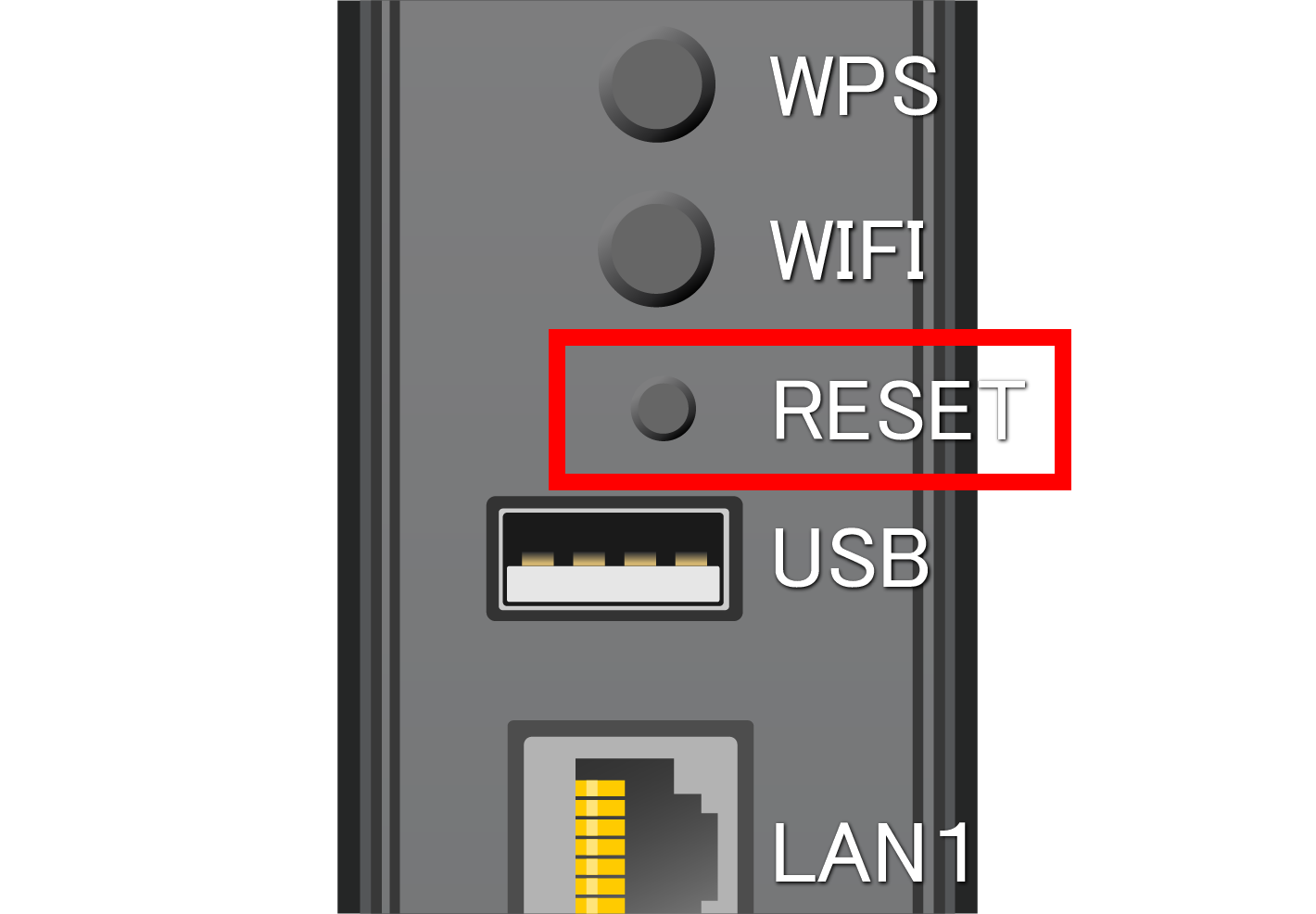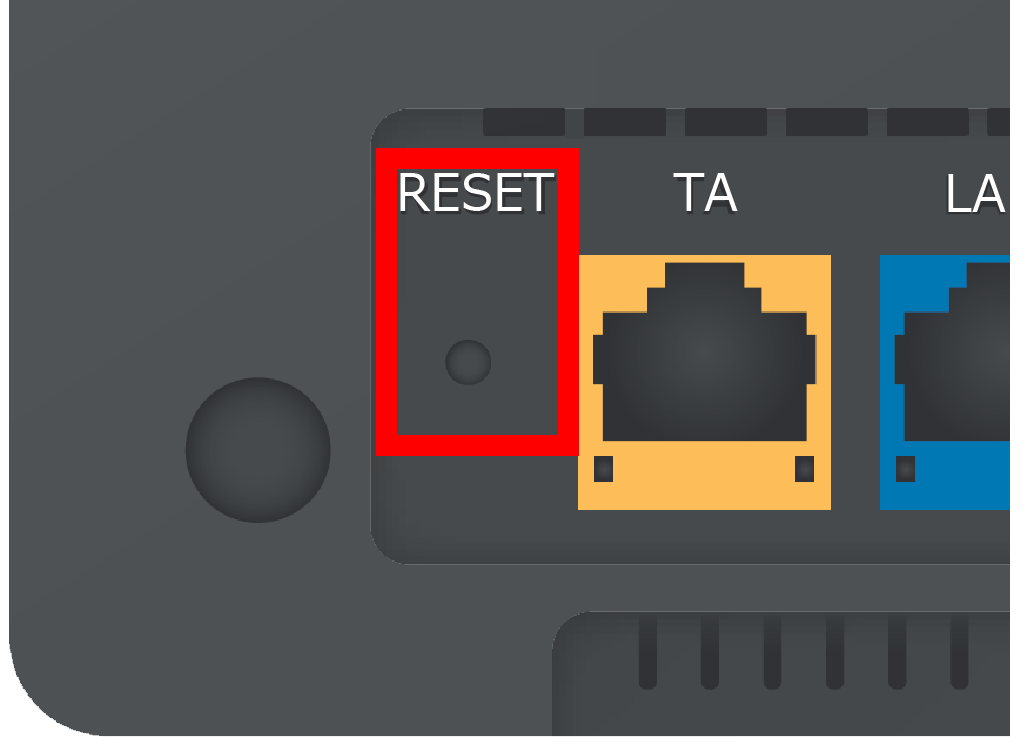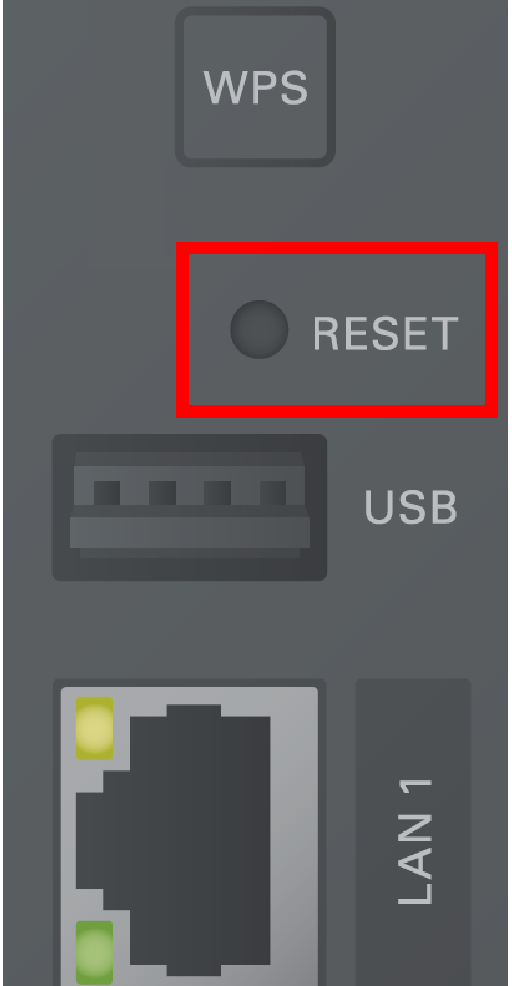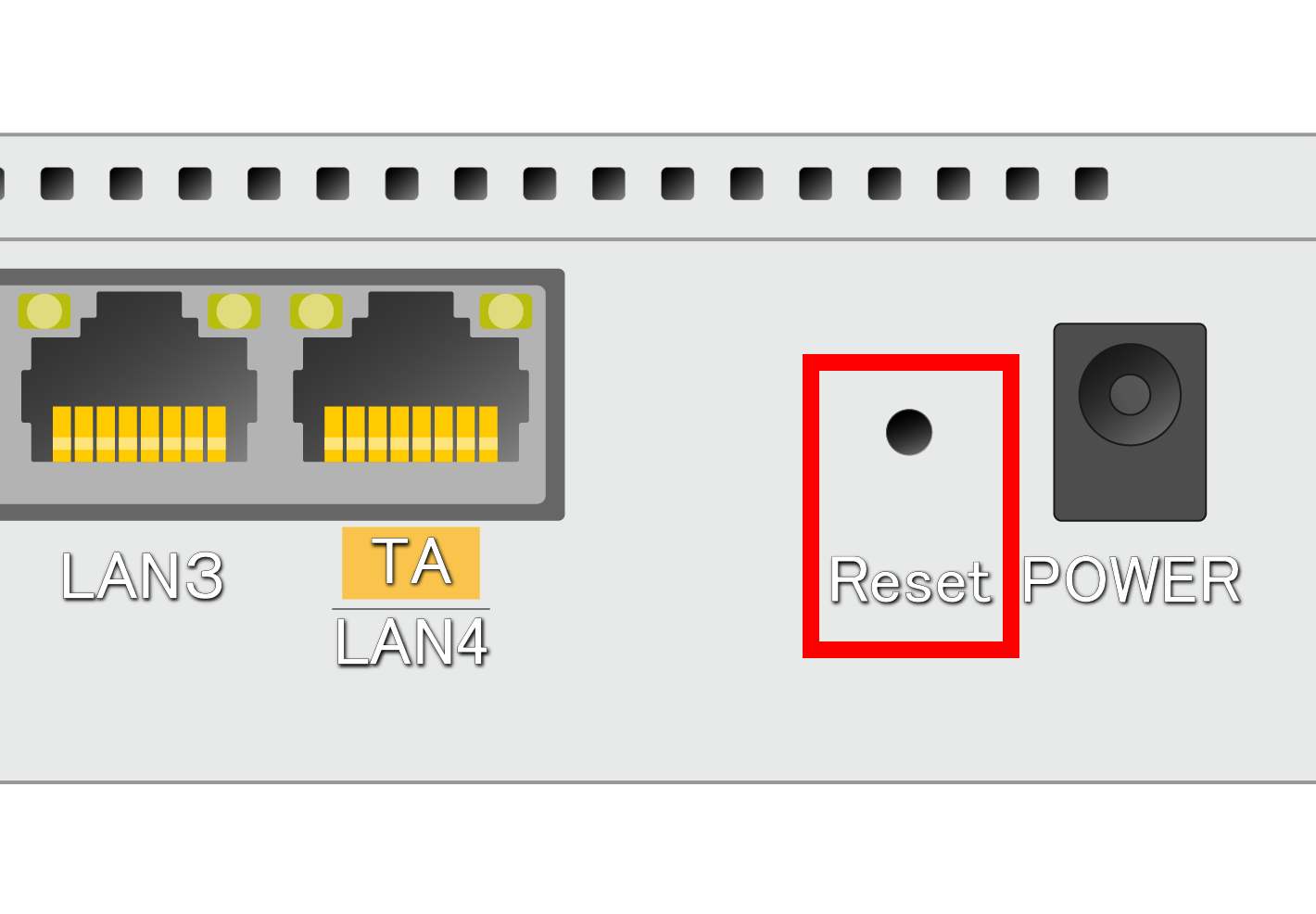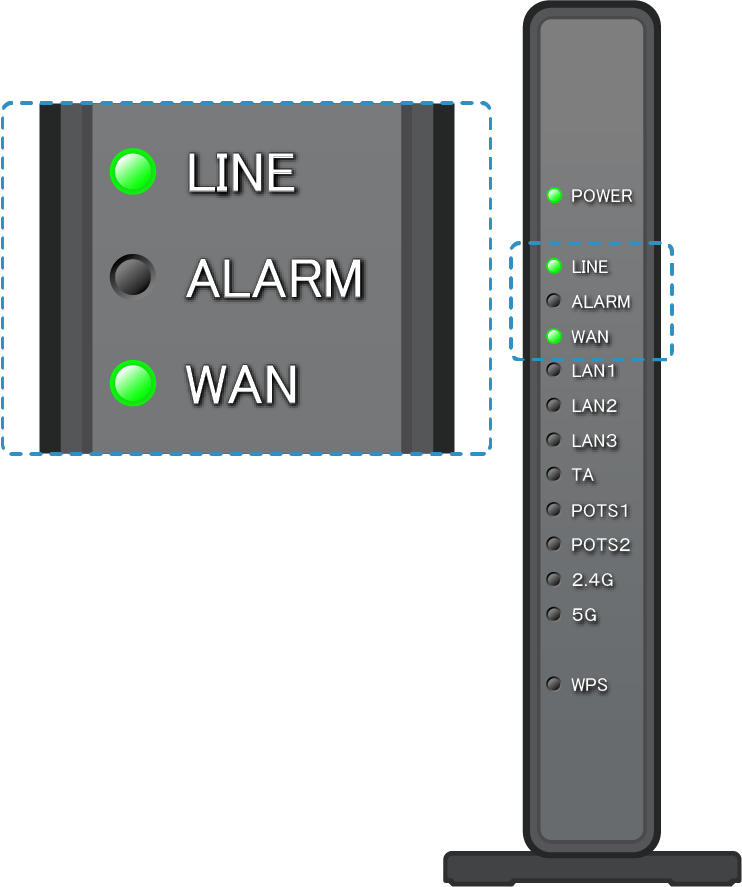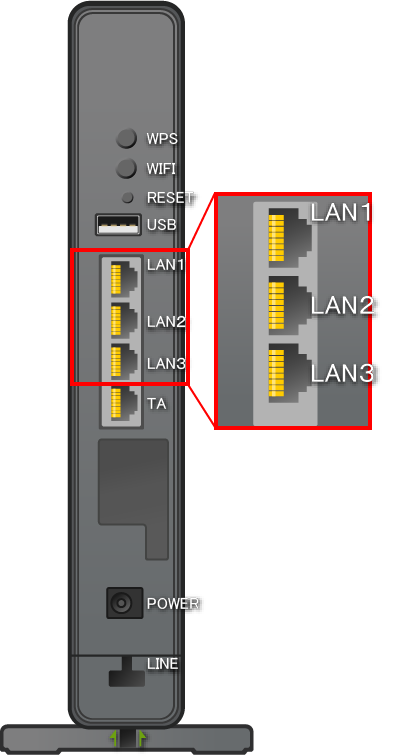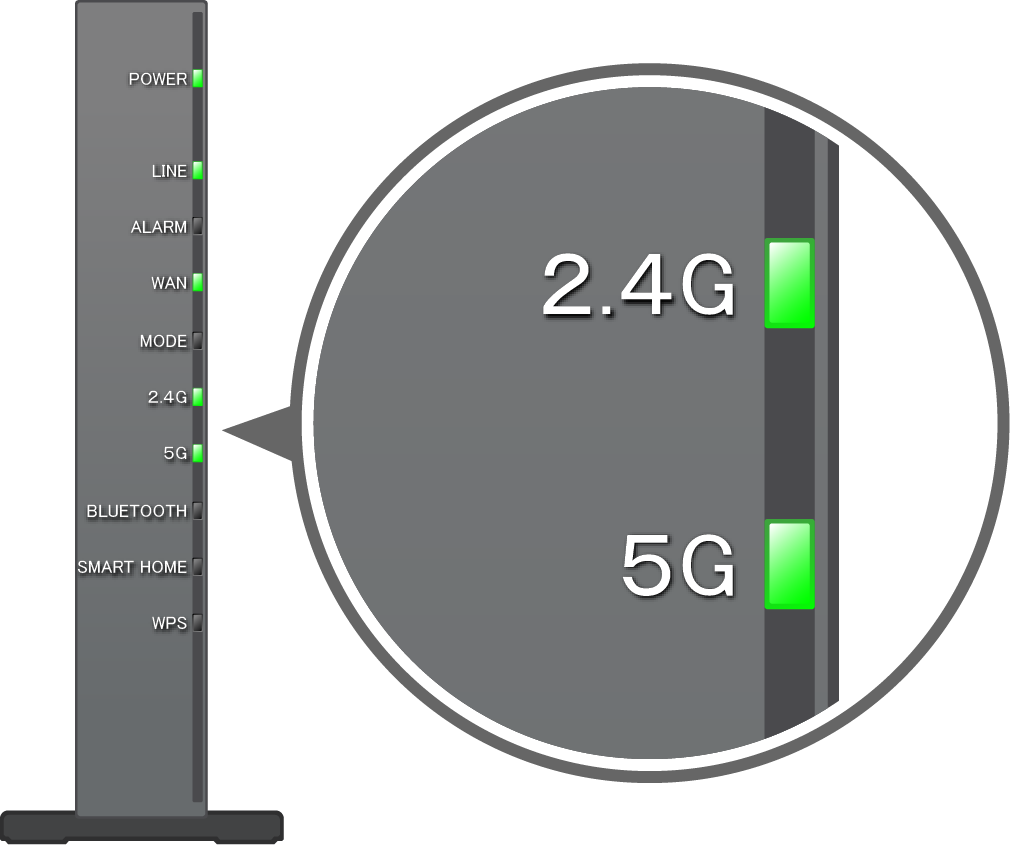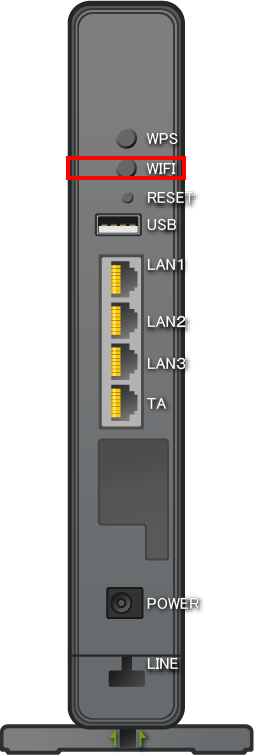インターネット接続ができない
インターネット接続状況を教えてください
AI チャットでもご案内しております。
ご希望のお客様は画面右下の「 AI チャットに質問」よりお問い合わせください。
インターネットの初期設定で繋がらない場合は、下記ページを参照ください。
ONU / TA の再起動はお試しされましたか?
- ※ONU(光回線終端装置):壁の光コンセントからケーブルでつながっている機器
- ※TA(テレフォニーアダプタ):電話機につながっている機器
ONU の電源が入らない場合、下記 3 点をご確認ください。
- ONU 側とコンセント側双方から電源ケーブルが抜けていないか
- 電源ケーブル途中にある AC アダプターから電源ケーブルが抜けていないか
- 他のコンセントに挿し電源ランプが点灯するか
以上を実施しても ONU の電源が入らない場合、以下申請フォームより交換の申請をお願いします。
ご協力ありがとうございました
お困りごとがありましたら、AI チャットでは 24 時間お問い合わせを受け付けておりますので、お気軽にお問い合わせください。
よろしければ下記 アンケート のご協力をお願いします。
ご協力ありがとうございました
お困りごとがありましたら、AI チャットでは 24 時間お問い合わせを受け付けておりますので、お気軽にお問い合わせください。
よろしければ下記 アンケート のご協力をお願いします。
ご協力ありがとうございました
お困りごとがありましたら、AI チャットでは 24 時間お問い合わせを受け付けておりますので、お気軽にお問い合わせください。
よろしければ下記 アンケート のご協力をお願いします。
接続トラブル問い合わせ用ページから現在の状況を確認し、NURO 光サポートデスクへお問い合わせください。
必要に応じて以下もご確認ください。
状況に応じた対処方法をご案内します。
現在の接続方法を選択してください。
インターネットへ接続できない接続方式を確認、選択してください。
LAN ポートが故障している可能性があります。
ONU 交換申請フォームより交換の手続きをおこなってください。
-
CASE1 LAN ケーブルの交換
別の LAN ケーブルをお試しください。
LAN ケーブルの交換で解消する場合は、ONU 自体に問題が無い可能性があります。 -
CASE2 PC など別端末への交換
別の端末でお試しください。
別の端末でインターネットに接続できる場合は、端末側の問題の可能性があります。
上記を試しても改善しない場合は、「接続トラブル問い合わせ用ページ」から現在の状況を確認し、NURO 光サポートデスクへお問い合わせください。
-
CASE1 別のスマートフォンなど端末の交換
別の端末でお試しください。
別の端末でインターネットに接続できる場合は、端末側の問題の可能性があります。
上記を試しても改善しない場合は、「接続トラブル問い合わせ用ページ」から現在の状況を確認し、NURO 光サポートデスクへお問い合わせください。
ONU が故障している可能性があります。
ONU 交換申請フォームより交換の手続きをおこなってください。